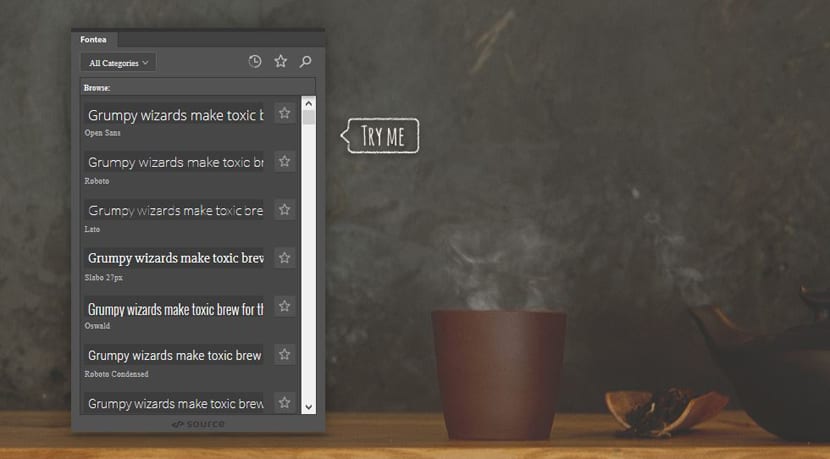
Da queste linee lanciamo molti plugin, come in questa voce, Quello in sono utili per essere più produttivi o disporre di un ampio repertorio di contenuti a cui accedere in particolare per determinati lavori. Mockup, font, plugin e altri tipi di risorse che abbiamo a nostra disposizione gratuitamente grazie a molti siti web.
Uno di quegli strumenti web che diventano indispensabili è Fontea, un plugin per Photoshop che ti permette di farlo accedi a più di 700 caratteri Google gratuiti. Con questo avrai a tua disposizione tutte queste fonti da questo programma Adobe nelle sue versioni PS 2014/2015. Gli stessi sviluppatori stanno già creando una versione per Sketch, quindi l'offerta si espanderà a breve.
Dal sito stesso, viene spiegato il semplice funzionamento del plugin sotto forma di una finestra che permette di cambiare il carattere rapidamente per tipi. Include altre funzionalità come contrassegnare i caratteri come preferiti per un accesso rapido, cambiare direttamente più livelli di testo e cercare rapidamente i caratteri.
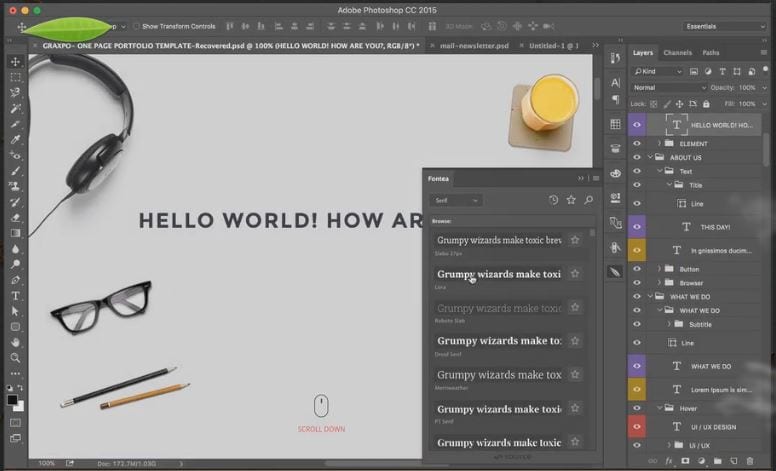
Fontea è di per sé un'idea brillante sotto forma di plugin per Facebook e lo è disponibile gratuitamente sia per Windows che per Mac OS. L'unica cosa che sarebbe bella se avesse una versione per InDesign e Illustrator, anche se in realtà dove è più utile è in Photoshop, dove la mancanza di caratteri può portare Fontea a diventare qualcosa di abbastanza sorprendente da usare.
Un buona alternativa ad altri come Typekit e per coloro che non dispongono di un abbonamento a Creative Cloud e hanno una copia di Photoshop in quelle versioni disponibili.
Se vuoi optare per più risorse web legati a Photoshop non mancate all'appuntamento da questo link Per ottenere il massimo da questo programma che ha disegnato parte del panorama dell'infografica, della pittura digitale e di altre discipline digitali.
Grazie mille per le informazioni, ho installato il plugin ma non riesco a trovare un modo per attivare la tua finestra ... grazie in anticipo.
Dai plugin nelle preferenze? Saluti!
Niente continua senza lasciare la scheda o la finestra di fontea, né in CS6 né in CC ... grazie mille;)
Buona.
Prima di tutto, grazie per il blog e per i tuoi contenuti.
Ho Photoshop CC 2014, in Windows 10, ho scaricato il programma, all'inizio con Photoshop aperto, lo installo, scelgo l'opzione per indicare manualmente dove si trova Photoshop. È stato installato, e quando finisco lo cerco, e niente, cerco in preferenze / plugin, Finestra, Finestra / Estensioni.
Nel caso avessi sbagliato l'installazione, chiudo photoshop, reinstallo, ora non scelgo niente, glielo faccio fare, finisce, compare il pulsante per aprire Photoshop e lo fa, guardo di nuovo senza fortuna, ma insisto, e in Window / Extensions è.
Mi apre una nuova cassetta degli attrezzi, mi chiede di accedere, per questo creo un account in «madebysource», puoi farlo socialmente con FB, Twitter o Github, oppure crearti con la tua email. Dopo averlo fatto e averlo autorizzato, il box Photoshop Fontea inizia un processo di caricamento che richiede un po ', e alla fine tutto è pronto.
Saluti e grazie.